 2021-09-03 11:50:03
2021-09-03 11:50:03
 在手机上看
在手机上看
扫描二维码手机打开
近日,很多用户们都遇到了Win11开机后任务栏空白卡死的现象,遇到这种问题,大家也都手足无措,不知道该怎么办?下面小编就为大家介绍一下Win11开机后任务栏空白死机解决方法,同样遇到这种情况的小伙伴们就赶快来看看吧。
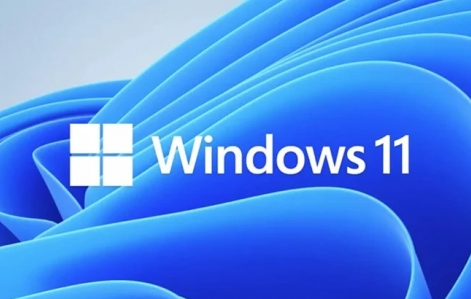
Win11开机后任务栏空白死机详情
Win11开机后任务栏空白死机,无响应,资源管理器也打不开了,Win11系统遭遇发布以来最严重问题,不少朋友试过尝试的解决办法——重启资源管理器,无效;F8卸载功能更新、质量更新,重启问题依旧。
最近,开发和测试频道的Windows内部人士开始报告Start和Taskbar没有响应,操作系统的设置和其他区域无法加载。我们很快发现了一个服务器端部署的问题,该问题被内部人员发现并取消了部署。如果您受到此问题的影响,您可以使用以下步骤恢复电脑的工作状态。
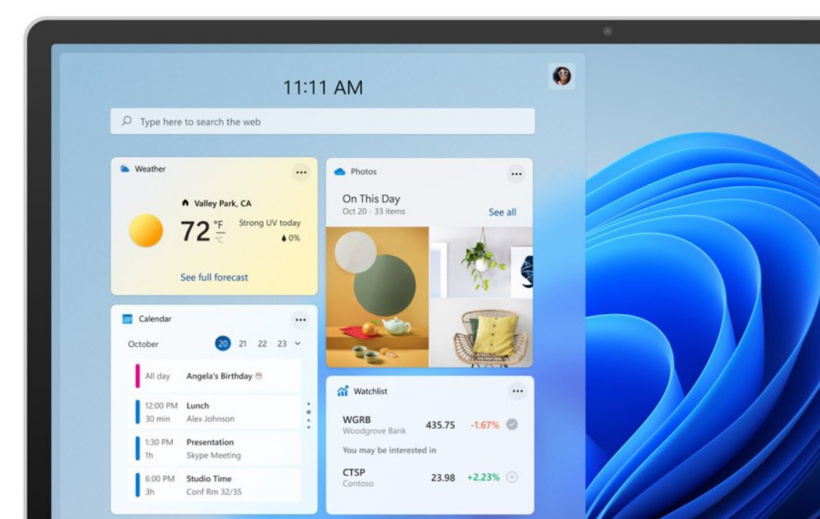
微软官方修复方法:
通过 Ctrl+ Alt+Delete 打开任务管理器;
点击任务管理器底部的“详细信息”来展开任务管理器;
点击“文件”并选择“运行新任务”;
在“打开”中输入“cmd”;
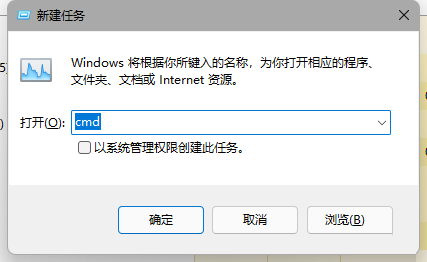
粘贴以下内容:
reg delete HKCU⁄SOFTWARE⁄Microsoft⁄Windows⁄CurrentVersion⁄IrisService /f && shutdown -r -t 0
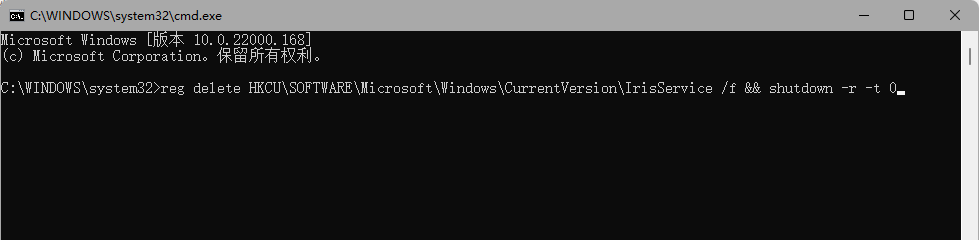
点击 Enter,用户的 PC 将会重新启动。重新启动后,一切应当会恢复正常。
这就是58免费资源网小编为大家整理的Win11开机后任务栏空白死机详情,本站会持续为大家更新最新最全的攻略资讯,大家敬请关注哦。
相关文章
更多>>精彩专题
+更多软件排行